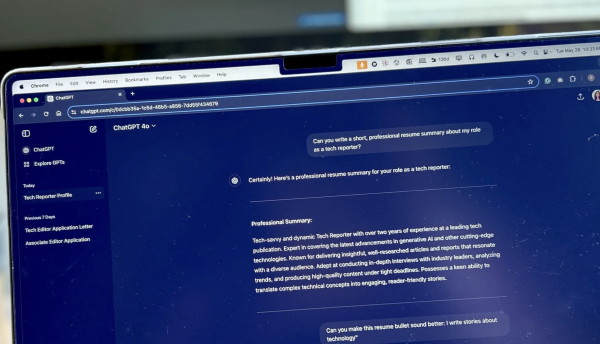DeepSeek无法加载?试试这些调整方法

如果DeepSeek无法加载,可能是由于多种原因导致的。以下是一些常见的解决方案和调整方法,帮助你排除问题并恢复正常访问:
1. 检查网络连接
原因:
- 网络不稳定或断开可能导致无法连接到DeepSeek的服务器。
解决方案:
- 确认网络连接:确保你的设备已连接到互联网。可以尝试访问其他网站或应用程序,确认网络是否正常。
- 切换网络:如果你使用的是Wi-Fi,尝试切换到有线网络或更强信号的Wi-Fi网络,确保网络信号稳定。
- 重启设备或路由器:如果网络连接不稳定,重启你的设备或路由器,有时能帮助恢复连接。
2. 清除浏览器缓存和Cookie
原因:
- 浏览器缓存或Cookie积累可能导致网站加载异常或错误。
解决方案:
- 清除浏览器缓存和Cookie:
- Chrome:点击浏览器右上角的“三点”图标 > 设置 > 隐私与安全 > 清除浏览数据,选择清除缓存和Cookie。
- Firefox:点击菜单图标 > 设置 > 隐私与安全 > 清除历史记录,选择缓存和Cookie进行清理。
- Edge:点击“设置” > 隐私、搜索和服务 > 清除浏览数据,选择缓存和Cookie进行清理。
- 重启浏览器:清除缓存后,重新启动浏览器,并尝试再次访问DeepSeek。
3. 尝试不同的浏览器或设备
原因:
- 浏览器或设备兼容性问题可能导致DeepSeek无法加载。
解决方案:
- 更换浏览器:如果你使用的浏览器无法加载DeepSeek,尝试切换到其他浏览器,如Chrome、Firefox、Edge等。
- 更换设备:尝试在其他设备(如手机、平板或电脑)上访问DeepSeek,看是否存在同样的问题。
4. 禁用浏览器扩展程序
原因:
- 某些浏览器扩展(如广告拦截器、安全插件等)可能会干扰DeepSeek的加载。
解决方案:
- 禁用浏览器扩展:暂时禁用所有不必要的浏览器扩展,尤其是广告拦截器或VPN类插件。
- 使用无痕/隐身模式:大部分浏览器都支持无痕或隐身模式,可以在该模式下访问DeepSeek,排除扩展程序的干扰。
5. 检查DeepSeek的服务器状态
原因:
- DeepSeek的服务器可能出现故障,导致无法加载。
解决方案:
- 查看DeepSeek的状态页面:检查DeepSeek的官方网站或社交媒体平台,查看是否有服务器故障或维护公告。
- 等待恢复:如果服务器问题导致无法加载,通常系统会在短时间内恢复,稍等片刻再试。
6. 使用VPN(如果有地区限制)
原因:
- 某些地区可能会限制访问DeepSeek,导致无法加载。
解决方案:
- 使用VPN:如果你怀疑是地区限制或网络防火墙阻止了访问,可以尝试使用VPN连接到其他地区的服务器,查看是否能解决问题。
7. 检查DNS设置
原因:
- DNS解析问题可能导致无法正确连接到DeepSeek服务器。
解决方案:
- 更改DNS服务器:尝试更改为公共DNS服务(如Google的DNS:8.8.8.8和8.8.4.4),这些通常更可靠,有助于解决加载问题。
- 在Windows上:前往“控制面板” > “网络和共享中心” > “更改适配器设置” > 右击网络连接 > 属性 > 选择“Internet协议版本4(TCP/IPv4)” > 使用以下DNS服务器地址。
- 在Mac上:前往“系统偏好设置” > “网络” > 选择Wi-Fi或有线连接 > “高级” > “DNS”,然后添加新的DNS服务器。
8. 清除浏览器的代理设置
原因:
- 如果你使用代理服务器,可能会干扰DeepSeek的加载。
解决方案:
- 检查代理设置:在浏览器或设备的网络设置中检查是否启用了代理服务器。如果启用,尝试禁用代理服务器并直接连接互联网。
- 在Windows上:前往“设置” > “网络和Internet” > “代理”,确保没有启用代理服务器。
- 在Mac上:前往“系统偏好设置” > “网络” > 选择网络连接 > “高级” > “代理”,确保代理设置为空。
9. 重新启动DeepSeek应用
原因:
- 应用程序或网页的临时故障可能导致无法加载。
解决方案:
- 关闭并重新启动应用:关闭DeepSeek应用程序或浏览器窗口,稍等片刻后重新启动并尝试访问。
- 检查应用更新:如果你在使用DeepSeek的移动应用,检查是否有更新可用,安装最新版本可能会修复一些已知问题。
总结
DeepSeek无法加载可能由多种原因引起,如网络问题、浏览器配置、服务器故障等。通过检查网络连接、清除缓存、尝试不同设备、禁用扩展、查看DeepSeek状态等方法,你可以逐步排查问题并恢复正常访问。如果问题依然无法解决,建议联系DeepSeek的客服或技术支持,获取更专业的帮助。